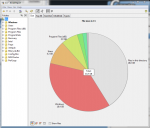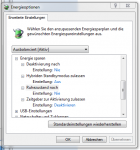...muss mal die Sig aktualisieren. 
Media Player benutze ich nicht, nur itunes. Mediathek liegt aber auf einer anderen Platte.
Bei den Filmen handelt es sich um ca. 30 Dateien. Eine aufgeblähte Datenbank kan ich auch nicht finden.
Die Dienste des (nie verwendeten) Mediaplayers sind auch deaktiviert.
Gibt es denn ein Tool, was einem komplett alles auf der Platte anzeigt?
Mit den Windowsbordmittlen sehe ich ja nicht jede Datei, auch wenn ich versteckte Daten einblende.
Denn der verlorene Speicher muss sich ja aus komplett versteckten Dateien zusammen setzen, oder meine SSD hat nen Schuss weg.
Dann hilft wohl nur noch neu installieren.
Media Player benutze ich nicht, nur itunes. Mediathek liegt aber auf einer anderen Platte.
Bei den Filmen handelt es sich um ca. 30 Dateien. Eine aufgeblähte Datenbank kan ich auch nicht finden.
Die Dienste des (nie verwendeten) Mediaplayers sind auch deaktiviert.
Gibt es denn ein Tool, was einem komplett alles auf der Platte anzeigt?
Mit den Windowsbordmittlen sehe ich ja nicht jede Datei, auch wenn ich versteckte Daten einblende.
Denn der verlorene Speicher muss sich ja aus komplett versteckten Dateien zusammen setzen, oder meine SSD hat nen Schuss weg.
Dann hilft wohl nur noch neu installieren.